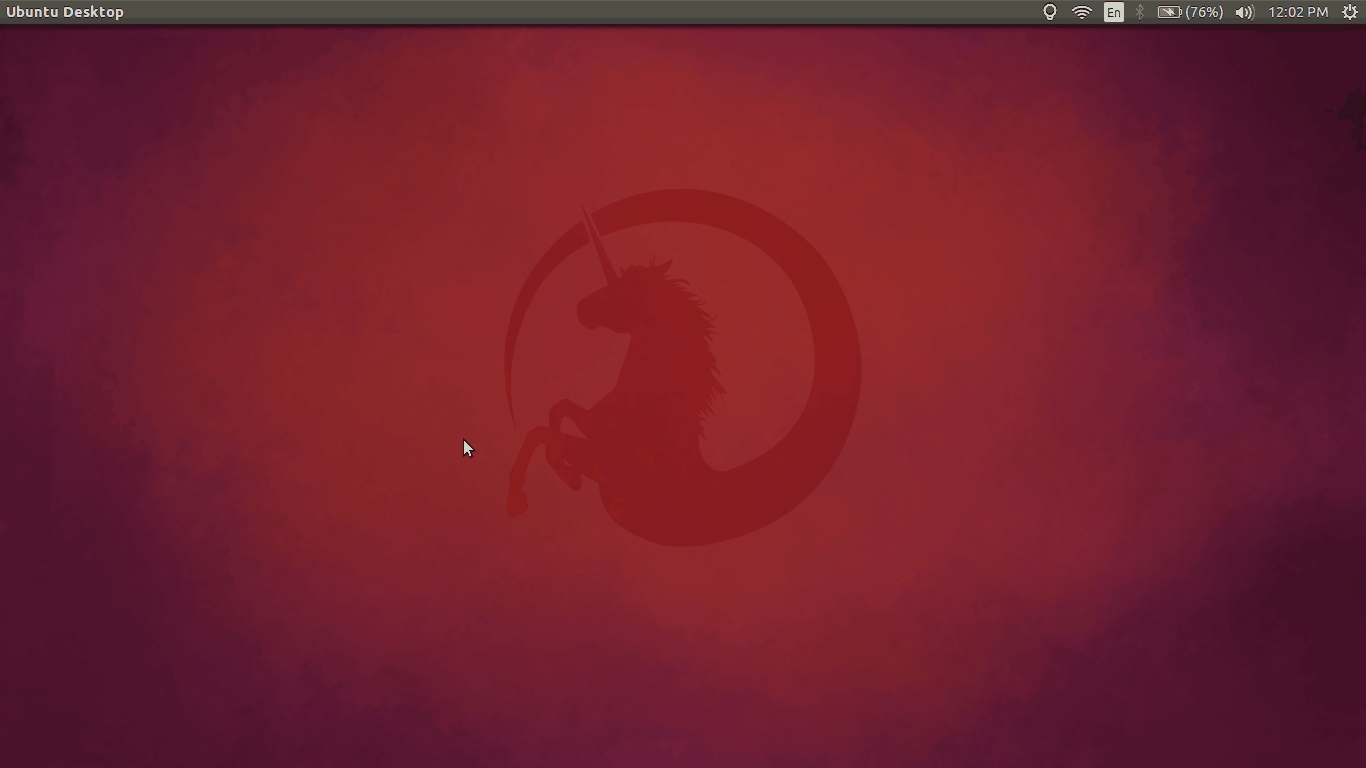Как правильно смонтировать раздел NTFS в /etc/fstab?
После неприятного эпизода (мой второй, как вы думаете, я узнаю), вызванного неконтролируемыми автоматическими загрузками подкастов, заполняющими весь мой раздел, я, наконец, просто перешел ~/Music в свой собственный раздел. Раздел, который я использую, уже был отформатирован NTFS (это гениальная часть: когда я приобрел этот компьютер три года назад, я фактически установил на нем музыкальный раздел 20G именно потому, что у меня раньше была эта проблема, но я никогда не делал организовал себя для хранения музыки на нем. Так что это моя предыстория. Вот что мне нужно сейчас:
У меня есть два раздела, которые я хочу начать монтировать при запуске:
/dev/sda3 /mnt/devel ext4 defaults 0 2
/dev/sda2 /mnt/excess ntfs defaults 0 2
Раздел ext4 монтируется нормально (принадлежит мне, доступен только для записи для меня), но монтируется ntfs, принадлежащий root с правами чтения и записи для всех. Я не уверен, как это исправить. Есть ли что-то странное в ntfs или я что-то сделал в другом месте, что вызывает эту проблему?
drwxr-xr-x 7 amanda amanda 4096 2012-03-14 19:07 devel
drwxrwxrwx 1 root root 4096 2012-03-14 22:38 excess
7 ответов
Разрешения для файловых систем ntfs и vfat должны быть установлены с помощью dmask, fmask а также umask опции. dmask контролирует разрешения для каталогов, fmask контролирует разрешения для файлов и umask контролирует оба. Поскольку эти параметры устанавливают маски, они должны дополнять нужные вам разрешения. Например, rwx для владельца и rx для других - 022, а не 755.
Чтобы установить владельца, используйте uid а также gid варианты для пользователя и группы соответственно. Вы можете найти свой UID с помощью команды id -u, Чтобы найти свой GID, используйте id -g, Эти значения обычно равны 1000.
Общий набор параметров монтирования для ntfs uid=1000,gid=1000,dmask=027,fmask=137, Это устанавливает вас как владельца диска и устанавливает права на drwxr-x---,
Вот две строки из моего /etc/fstab работы
UUID=EEA2B69CA2B668AB /WIN_C ntfs-3g defaults,nls=utf8,umask=000,dmask=027,fmask=137,uid=1000,gid=1000,windows_names 0 0
UUID=65AEC0E830EA0497 /WIN_D ntfs-3g rw 0 0
Если вы не видите видимой ошибки после перезагрузки, а разделы остаются только для чтения, или вы получаете сообщение об ошибке, похожее на:
Error mounting /dev/sda6 at /media/WindowsDrive:
Command-line `mount -t "ntfs" -o "uhelper=udisks2,nodev,nosuid,uid=1000,gid=1000,dmask=0077,fmask=0177" "/dev/sda6" "/media/rolindroy/Media Center"' exited with non-zero exit status 14: The disk contains an unclean file system (0, 0).
Metadata kept in Windows cache, refused to mount.
Failed to mount '/dev/sda6': Operation not permitted The NTFS partition is in an unsafe state.
Please resume and shutdown Windows fully (no hibernation or fast restarting), or mount the volume read-only with the 'ro' mount option
Это связано с тем, что в Windows 8 и 10 имеется опция "Быстрый запуск", которая зависит от "неполного" завершения работы. Вы можете отключить быстрый запуск, выполнив следующие действия в разделе "Параметры электропитания".
Если вы смонтируете раздел ntfs с опцией permissions, то chmod / chown будет работать
/dev/sda2 /mnt/excess ntfs-3g permissions,locale=en_US.utf8 0 2
Вы можете тогда
sudo chown your_user:your_user /mnt/excess
Проще тогда uid,dmask,fmask.
У меня были некоторые проблемы с этим, потому что, когда я перезагружаюсь, имя диска изменяется... (отsda0 до sdb2)
Я исправил проблему, смонтировав их с помощью UUID в fstab, вы можете просмотреть UUID для ваших жестких дисков, введя: sudo blkid
Сделайте резервную копию вашего файла fstab:
sudo cp /etc/fstab /etc/fstab.orig
Убедитесь, что вы включили тройную проверку >>, если вы поместите один>, вы перезаписываете свой fstab!
sudo blkid >> /etc/fstab
Если вы все еще облажались, вы можете заменить ваш fstab на оригинальный:
sudo cp /etc/fstab.orig /etc/fstab
Далее создайте папку:
sudo mkdir /media/mydrivename
Настройте fstab:
sudo vim /etc/fstab
Не забудьте прокомментировать вывод из blkid символом "#" в начале строк!
Добавьте это в файл fstab, вы можете найти UUID в блоке внизу, который вы вставили с помощью команды выше. media / mydrivename - это место, где должен быть смонтирован раздел.
UUID=xxxxxxxxxxxxxxxxx /media/mydrivename ntfs permissions,locale=en_US.utf8 0 2
Это мой файл fstab:
# /etc/fstab: static file system information.
#
# Use 'blkid' to print the universally unique identifier for a
# device; this may be used with UUID= as a more robust way to name devices
# that works even if disks are added and removed. See fstab(5).
#
# <file system> <mount point> <type> <options> <dump> <pass>
# / was on /dev/sda2 during installation
UUID=5d4940cf-5cf5-443a-be11-1f7e551962d1 / ext4 errors=remount-ro 0 1
# swap was on /dev/sda1 during installation
UUID=84b7e5e9-08c3-4641-b28b-99e0255e604d none swap sw 0 0
# 500 GB Webserver harddisk from lr-serv-01
UUID=BA9A48D39A488E37 /media/hdd1 ntfs permissions,locale=en_US.utf8 0 2
# 2 TB Movie share harddisk from lr-serv-01
UUID=7EB09666B09624A5 /media/hdd2 ntfs permissions,locale-en_US.utf8 0 2
#/dev/sda1: UUID="10EC004DEC003010" TYPE="ntfs"
#/dev/sda2: LABEL="system" UUID="88A4FE47A4FE3772" TYPE="ntfs"
#/dev/sda3: LABEL="storage_01" UUID="BA9A48D39A488E37" TYPE="ntfs"
#/dev/sdb1: LABEL="storage_02" UUID="7EB09666B09624A5" TYPE="ntfs"
#/dev/sdc1: UUID="84b7e5e9-08c3-4641-b28b-99e0255e604d" TYPE="swap"
#/dev/sdc2: UUID="5d4940cf-5cf5-443a-be11-1f7e551962d1" TYPE="ext4"
#/dev/sdd1: LABEL="storage_spotnet" UUID="EC6E8F416E8F0394" TYPE="ntfs"
#/dev/sdd2: LABEL="storage_backup_pcs" UUID="6C2699D026999BA0" TYPE="ntfs"
#/dev/sdd5: LABEL="storage_series" UUID="7670ABF770ABBC6D" TYPE="ntfs"
#/dev/sdd6: LABEL="storage_winmx" UUID="564AB81B4AB7F5B9" TYPE="ntfs"
Перезагрузите систему, набрав:
sudo reboot
Чтобы проверить, смонтирован ли раздел, вы можете набрать df -k,
Дайте право собственности на себя:
sudo chown -R USERNAME:USERNAME /media/mydrivename
Сделал это на Ubuntu Server 14.04.01!
Надеюсь, этот ответ кому-нибудь поможет;-)
Вы можете использовать утилиту графического интерфейса ntfs-config для монтирования разделов NTFS в fstab. И может легко включить / отключить возможности чтения-записи.
Более подробное руководство: Монтирование разделов Windows в Ubuntu при запуске
Я использую следующее, которое, по моему мнению, правильно дает мне разрешения при монтировании (диск NTFS из системы с двойной загрузкой):
редактировать /etc/fstab:
UUIDs можно найти в /dev/disk/by-uuid/ (обычно карта /dev/sd*)
замещать <your uuid> с вашим UUID
UUID=<your uuid> /mnt/e ntfs auto,users,uid=1000,gid=1000,dmask=027,fmask=137 0 0
Возможно, это не лучшее решение, но вы всегда можете сопоставить идентификатор пользователя со своим или идентификатором группы:
Просто пример здесь, мой идентификатор пользователя был 1000
/dev/sda5 /mnt/excess ntfs defaults,uid=1000,rw 0 0
В этом случае все подключенные файлы принадлежат пользователю с идентификатором 1000
Обратите внимание, что если вы монтируете свой диск ntfs с помощью метки и хотите иметь возможность изменять разрешения каталогов или файлов на этом диске, то хорошо работает следующее (отредактируйте / etc / fstab, например sudo nano / etc / fstab, а затем добавьте):
LABEL=Portable_HD_2TB /media/mintbox2/Portable_HD_2TB ntfs permissions,defaults 0 2
Принимая во внимание, что приведенное ниже НЕ позволит вам изменять права доступа к каталогам или файлам:
LABEL=Portable_HD_2TB /media/mintbox2/Portable_HD_2TB ntfs defaults 0 2